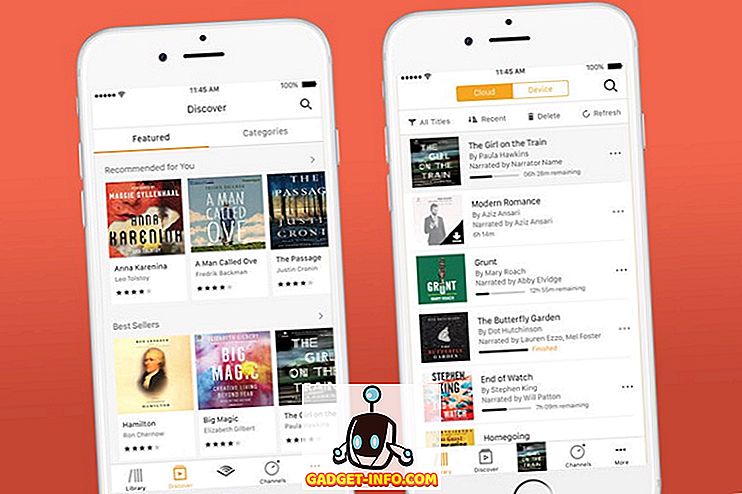Ei saa eitada, et Android on maailma kõige populaarsem mobiilside operatsioonisüsteem. Mis teeb selle nii populaarseks, on selle kasutusmugavus ja kohandamise paindlikkus. Lisaks jalgade kastmisele kõikehõlmavatesse kohandamisvooludesse saate kasutada kiiret Android-otseteed, et kiirendada oma tööd ja saavutada rohkem tootlikkust (või isegi kiiremini meelelahutusele meelelahutust). Kui olete siin maandunud, on tõenäoline, et olete Androidi kasutaja, ja see artikkel annab teada mõningatest lihtsatest ja sujuvatest otseteedest, mis võimaldavad teil oma nutitelefoni kasutamisest kõige paremini kasu saada. Siin on 12 cool Androidi kiirklahvi, mida iga Android kasutaja peaks teadma .
1. Kontrollige oma teatise ajalugu
Kas olete kunagi kogemata jätnud olulise teate tagasi? Me kõik oleme seal olnud. Õnneks saate kõiki oma varasemaid teateid ühe kraani abil kontrollida. Selleks vajutage avakuval hoidke all ja koputage „ Vidinad “. Sirvige allpool vidinate lehel ja lisage otsetee „ Seaded “.
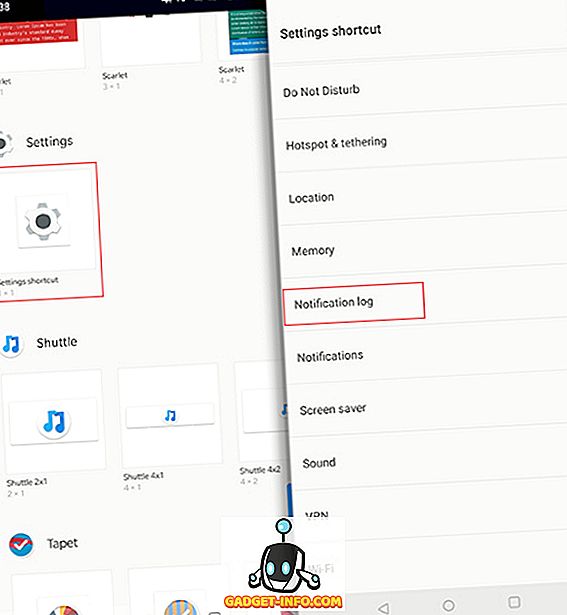
Seejärel puuduta erinevate seadete otseteede nimekirjas „ Notification log “ ja avakuvale luuakse teavituslogi otsetee. Nüüd saate lihtsalt puudutada otsetee, et näha kõiki oma teateid . Jah, eks?
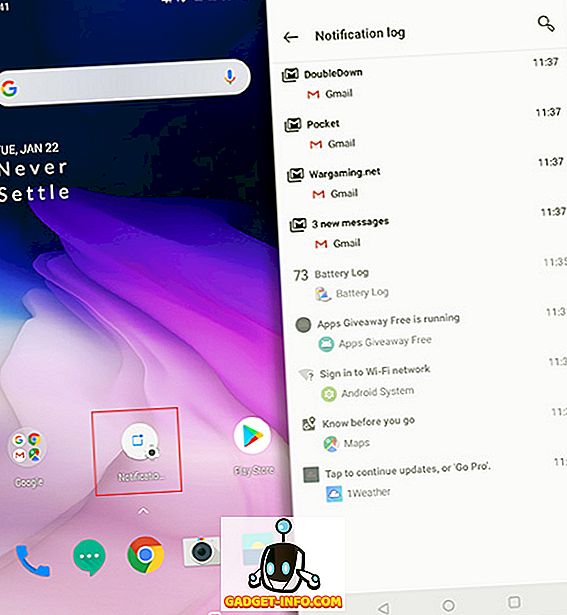
Märkus. Võimalik, et te ei leia rakenduste vidinaid kõigi nutitelefonide vidinate vahel, kus töötab kohandatud Androidi nahad. Näiteks Samsungi nutitelefonides, kus töötab Samsungi kogemus või uus üks kasutajaliides, on seadete vidin maetud vahekaardile „ Otseteed “ . Täpsema teabe saamiseks saate tutvuda meie artikliga, kuidas kontrollida ja taastada teavitusajaloo. Lisaks ei pruugi mõned nahad, sealhulgas Huawei EMUI, kuvada teile juurdepääsu teavituslogile, kuid saate selle alla laadida rakenduse - teavitusajaloo logi (tasuta).
2. Looge erinevate toimingute otseteed
Kas teadsite, et saate luua peaaegu iga toimingu jaoks otsetee, mis on mõeldud Androidi enda funktsionaalsusele isegi kolmanda osapoole rakendusele? Jah, saate seda teha rakenduse kopeerimise abil. Rakendus loetleb kõik Androidis kasutatavad tegevused. Te saate lihtsalt vajutada aktiivsust, et luua selle otsetee avakuval. Et anda teile idee, saate luua suvalise sügava seadete lehekülje otsetee, otsetee, et hüpata otse Gmaili kirjutusekraanile või isegi teatud Gmaili sildile, käivitada Google'i lihavõttemunade mäng jne. tegevused ja te võite lõpuks luua laheda isikupärase otsetee enda jaoks.
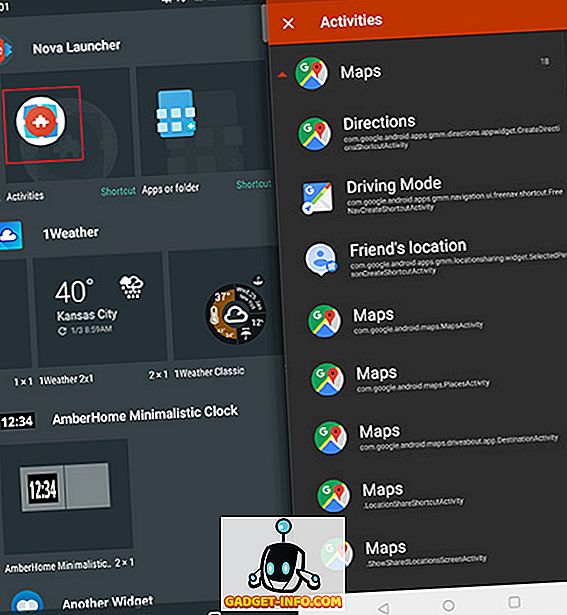
Samuti, kui teil on kolmanda osapoole käivitusrakendus, nagu näiteks Nova või Apex, saate luua nendega otseteed koos nendega.
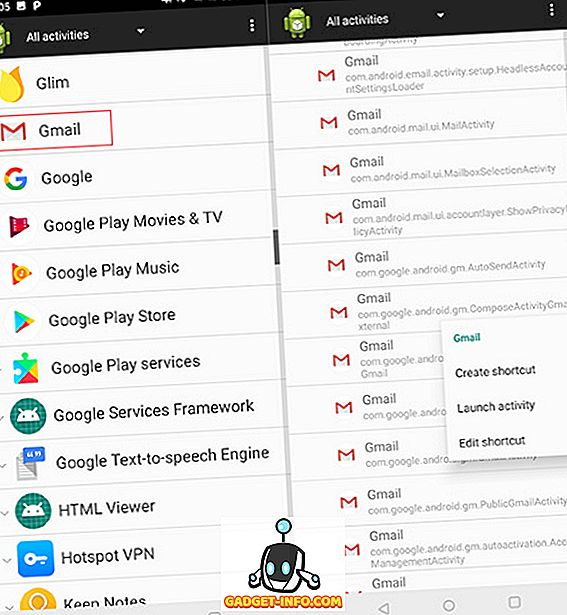
3. Kasutage Google Assistanti
Google'i assistent, nagu nimigi ütleb, on loodud selleks, et aidata teil teha ülesandeid väga kergesti ja muuta oma Android kogemus palju mugavamaks. Olles Google Now'ist välja arenenud - häälpõhine otsingu- ja toimingurakendus, keskendub Google Assistant ka häälevahelistele suhetele ja kasutab masinõppimist iga kord, kui annate talle võimaluse teenida teid. Google Assistant suudab teha teie paarituid töökohti nagu häire või meeldetuletuse seadmine teie nimel, teavitades teid ilmast, uudiste lugemisest ja isegi aitab teil mängida.
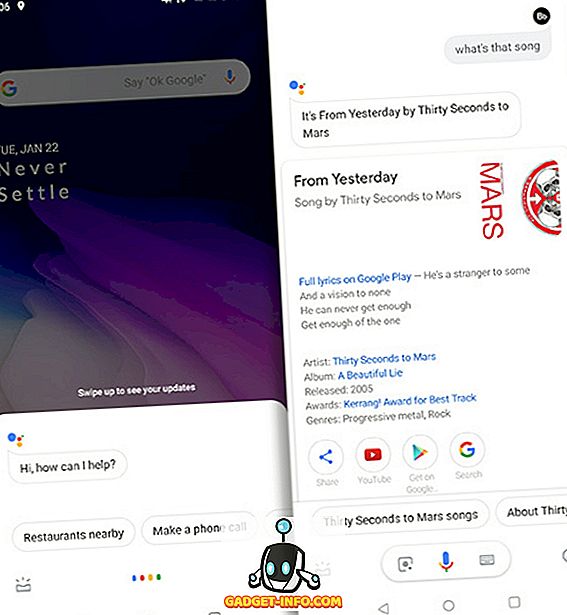
Google Assistandi võimalused ulatuvad kaugemale kui lihtsalt otseteed ja võivad isegi tulla kasuks, kui reisite välismaale või suhtlete oma päritoluga inimestega erinevalt. Ühest küljest saab assistent aru, milliseid keeli, sealhulgas erinevaid aktsente, saate kasutada ka vestluste tõlkimiseks reaalajas, nii et te ei vaja tõlki. Ja seal on palju rohkem, mida saate õppida meie 15 laheda Google'i abimehe trikkide nimekirjast.
4. Vastus teavituskeskuse sõnumitele
Android Nougatiga lisas Google kiire vastuse funktsiooni, mis võimaldab vastata uutele sõnumitele või vestlustele otse teadete paneelilt. Kuigi Nougat on praegu ajalugu, on see funktsioon muutunud rakenduse variatsioonidega üsna vähe. Näiteks vestlusrakendustes, nagu WhatsApp, Google Allo ja telegramm jne, saate vastata otse olekuribalt, samas kui teistes nagu Gmail, vastamisnupp viib teid otse Loo aknasse, kus saate sisestada vastuse saanud e-kiri.
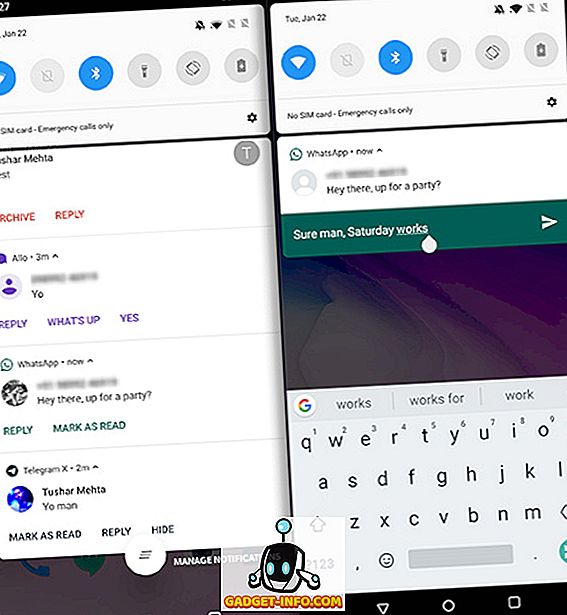
Lisaks vastusele annab iga rakendus funktsioonile unikaalse spin . Nagu näete ülaltoodud pildil, saate Gmaili e-kirju arhiveerida, tähistada sõnumeid, mida lugeda WhatsAppis ja telegrammis, või kasutada isegi Smart vastuseid Allo'is . Kui soovite automaatseid vastuseid teatud sõnumitele vastuseks seada, võite kasutada rakendust nimega AutoNotification (tasuta), et säästa aega, jättes kasutud teatised tagasi ja lisades sisukate vestluste kvaliteedi.
5. Võtke pilt kiiresti
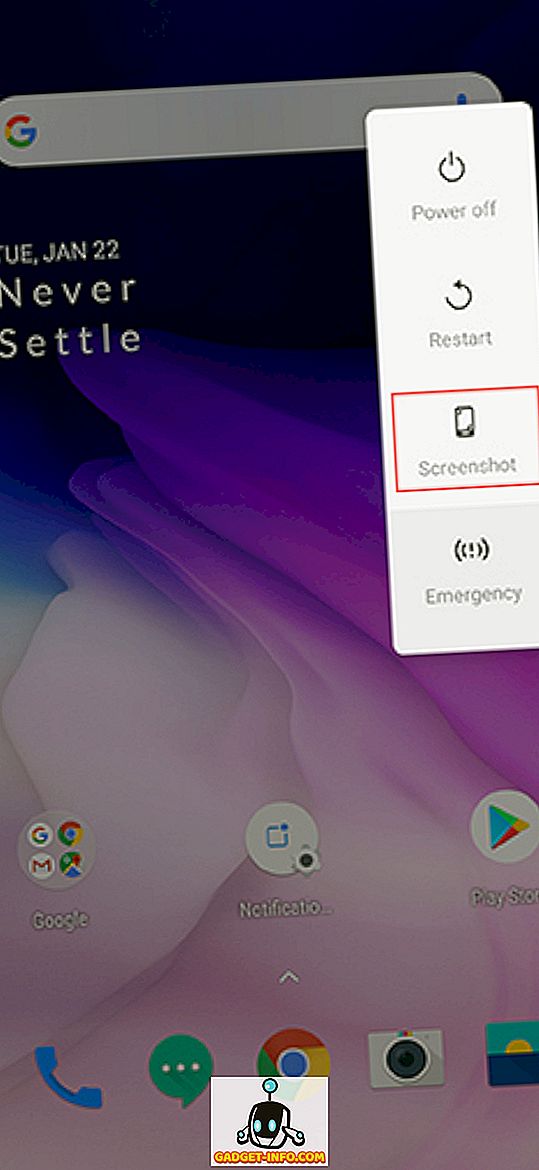
Kõik Androidi versioonid toetavad universaalset žestit, et vajutada koos ekraanil Power ja Volume Down nuppe . Aga Android Pie käivitamisega on Google muutnud selle lihtsamaks ja nüüd on kõik, mida vaja teha, vajutada nuppu Power (Toide) ja seejärel puudutada ekraani suvandit (isegi kui vanem otsetee töötab). Kui soovite, et käsi ei kasutataks ekraanipilti, võite lihtsalt paluda Google Assistantil pildistada praegusest ekraanist, öeldes " Okei, Google " või " Hei, Google ", millele järgneb " Võta pilt ".
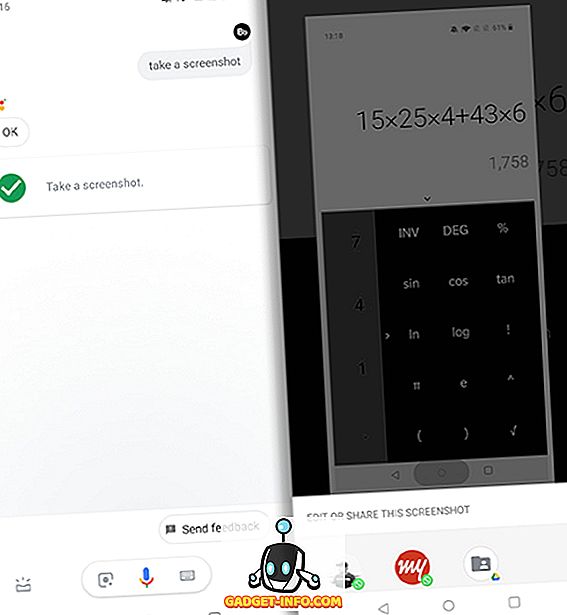
Mõned nülgitud versioonid Androidist, sealhulgas Xiaomi MIUI ja OnePlus 'Oxygen OS, toetavad ka ekraanipiltide pühkimise žeste . Ekraanipildi tegemiseks mõlemas neist saate ekraani ülaosast kolme sõrme alla tõmmata .
6. Kasutage Android'i abivahendit
Võrreldes riistvara nuppudega, võivad tarkvaranupud olla tõesti mugavad, sest saate muuta oma asukohta või liigutada neid ümber oma lihtsuse järgi ja isegi vähendada oma sõltuvust riistvara nuppudest. Kuigi iOS-is on sisseehitatud Assistive Touch, ei ole varu-Androidil sellist valikut. Selle möödumiseks saate alla laadida tasuta rakenduse Assistive Touch - Quick Ball (tasuta), mis võimaldab teil valida kohandatud nuppude paigutuse . Lisaks nuppude kohandamisele saate isikupärastada menüü Assistive Touch vaikimisi ikooni või seada kraani žestid, mis käivitavad toiminguid nagu menüü Recents avamine.
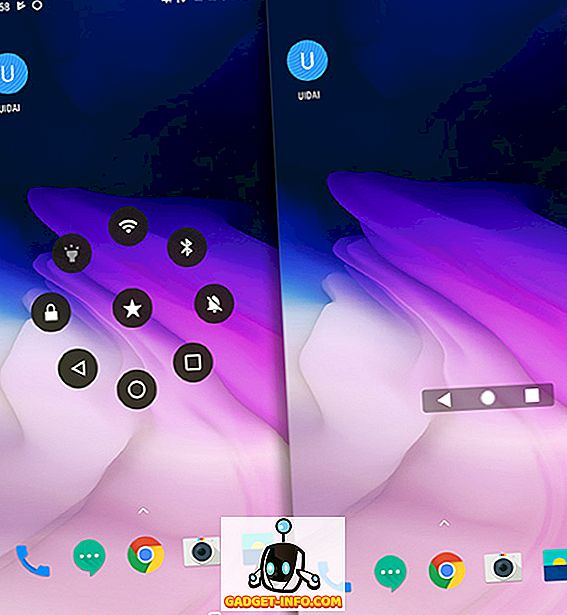
Teise võimalusena, kui soovite lihtsamaid juhtelemente, saate alla laadida Navigation Bar - Anywhere'i (tasuta), mis annab teile ujuva navigeerimisriba, mida saab kasutada kas portree- või maastikulises orientatsioonis . Võite määrata ka pikema vajutamise toimingu ühele kolmest nupust. Teise võimalusena võib navigeerimisriba olla kasulik ka Pixel 3 kasutajale, kes võib-olla on lukustatud navigeerimissüsteemiga uue Android Pie navigatsioonisüsteemiga.
7. Gboardi otseteed
Gboardil või Google'i ametlikul klaviatuuril on oma varrukal mitu trikki, sealhulgas mõned kiirklahvid, mida Android kasutajad saavad kiiremini sisestada. Vaatame mõningaid neid lahedaid Gboardi otseteid, mida saate kasutada:
Suurenda individuaalseid kirju
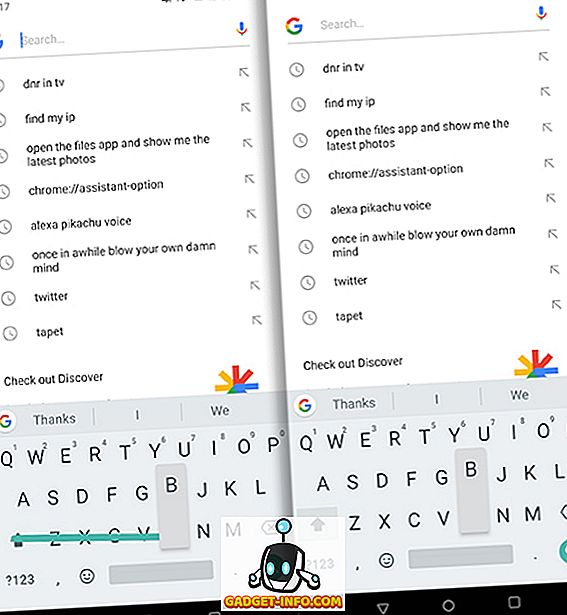
Üldiselt, kui me peame kirja kirjutama suurtähtedega, siis me kipume tabama kapslite lukustusnuppu ja seejärel kirjutama kirja ja seejärel vajutage selle väljalülitamiseks uuesti kapsliluku klahvi. Noh, Gboardil on selleks palju parem lahendus. Kõik, mida pead tegema, on tõmmata üle klaviatuuri kapslite lukustamisnupust kirjale, mida soovite ära kasutada. Sarnaselt iOS-ile saate ka konkreetse kirja puudutamisel hoida nuppu Caps .
Sisestage numberfraktsioon kiiresti
Kunagi tahtsin oma Android nutitelefonist fraktsioone sisestada, kuid ei suutnud seda teha? Noh, see on lihtne, vajuta ainult numbriklahvi all ja sa peaksid nägema selle vastavaid fraktsioone, mida saate sisestada.
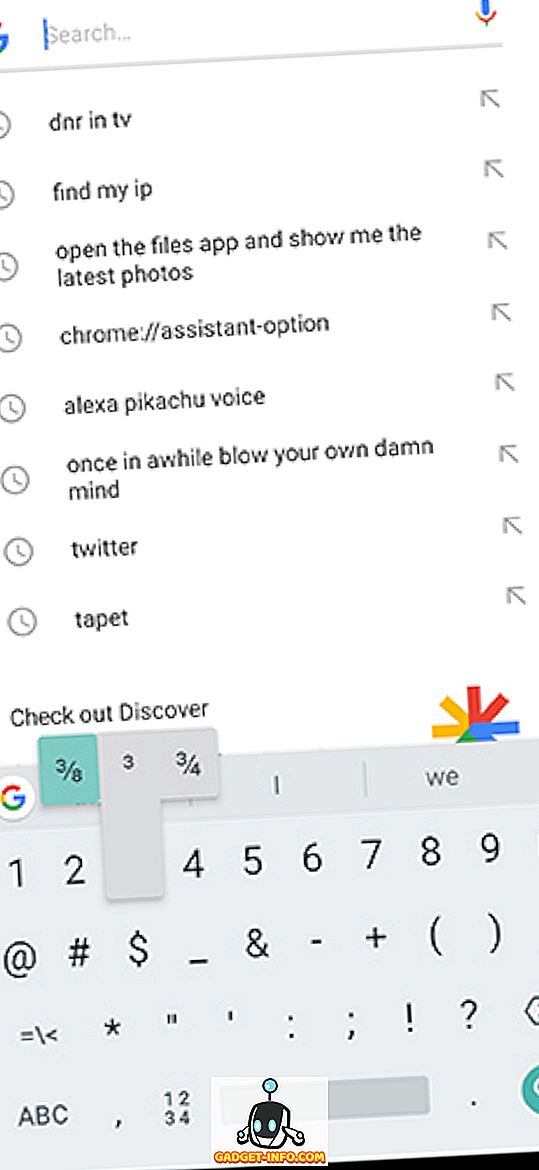
Juurdepääs numbritele ja sümbolitele kiiresti
Nuppude „123” sisestamine numbrite ja sümbolite sisestamiseks ei ole väga kasutajasõbralik, kui kirjutate kiiresti, kuid hea uudis on see, et seal on lahe Google'i kiirklahv, mis võimaldab kiiresti sisestada numbri või sümboli. Võite lihtsalt vajutada sümboleid või klahvi? 123 ja lohista see tähele, mis vastab numbrile või sümbolile numbri ja sümbolite lehel.
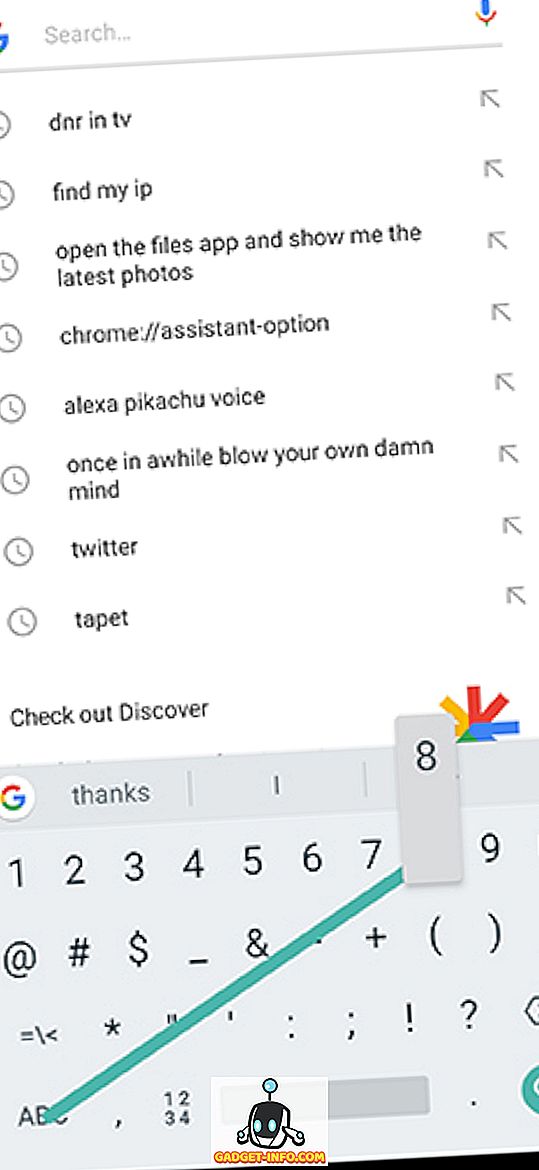
Kursori liigutamiseks libistage tühikuklahvi üle
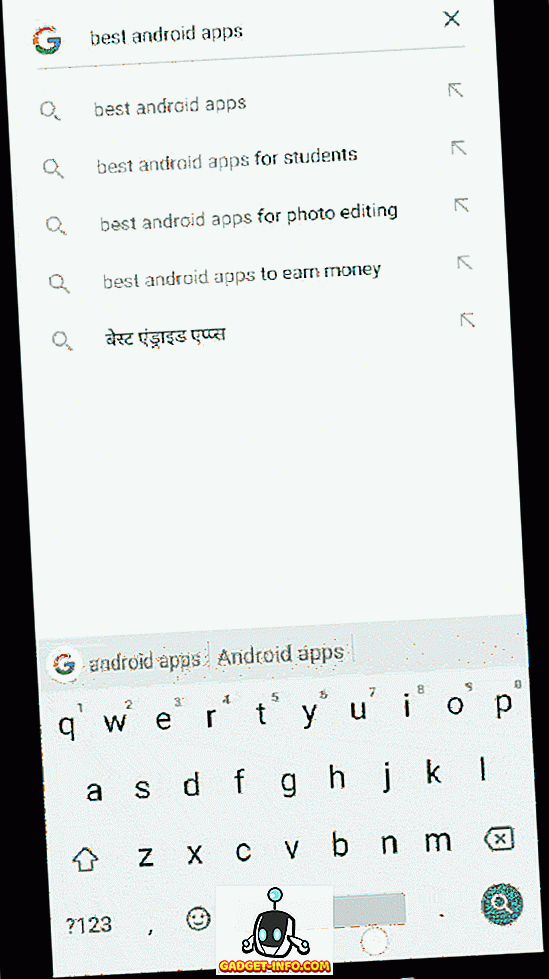
Gboardis on ka hämmastav funktsioon, mis võimaldab lihtsalt sisestada kursorit täpsemini. Kursori liigutamiseks vastavas suunas saate lihtsalt tõmmata sõrmega Gboardi tühikuklahvi . Lisaks, kui soovid kasutada kursori liigutamise traditsioonilist meetodit, lisas Android Pie iOS-stiilis suurendaja, mis aitab kursori tõhusamalt lohistada.
8. Kasutage olekuriba, et avada kella rakendus
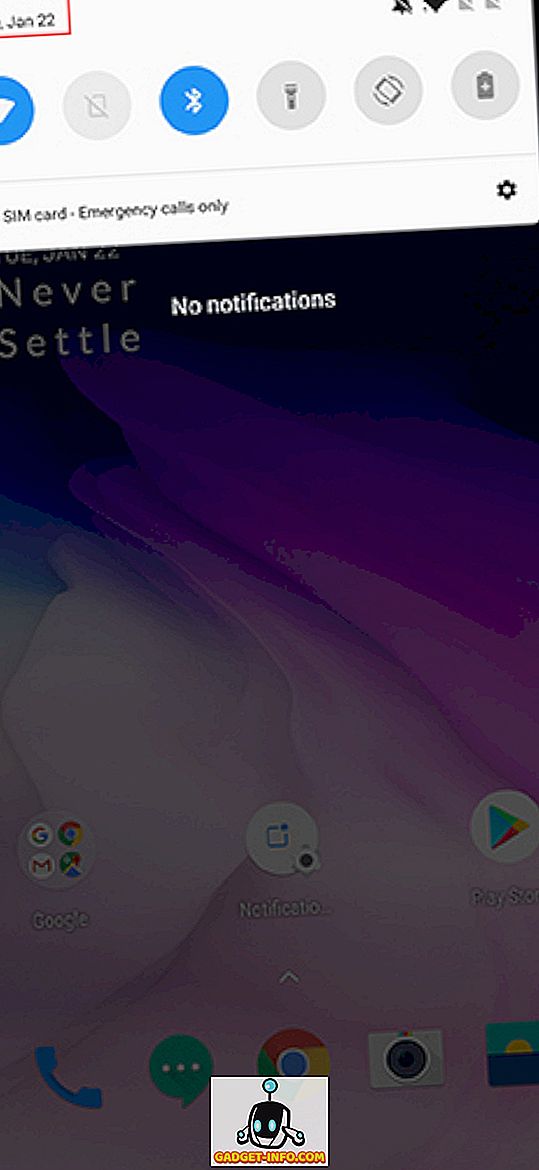
Kas teate aega erinevas asukohas või lihtsalt häire seadistamiseks või muutmiseks, saate lihtsalt teatiste varju laiendada ja praeguse kellaaja käivitamiseks puudutada . Kalender saate käivitada ka kuupäeva puudutamisel. See on lihtne trikk, mis säästab teid rakenduse sahtli avamise tarbetult tööajast, et kella rakendus avada.
9. Aku seadete avamiseks kasutage olekuriba
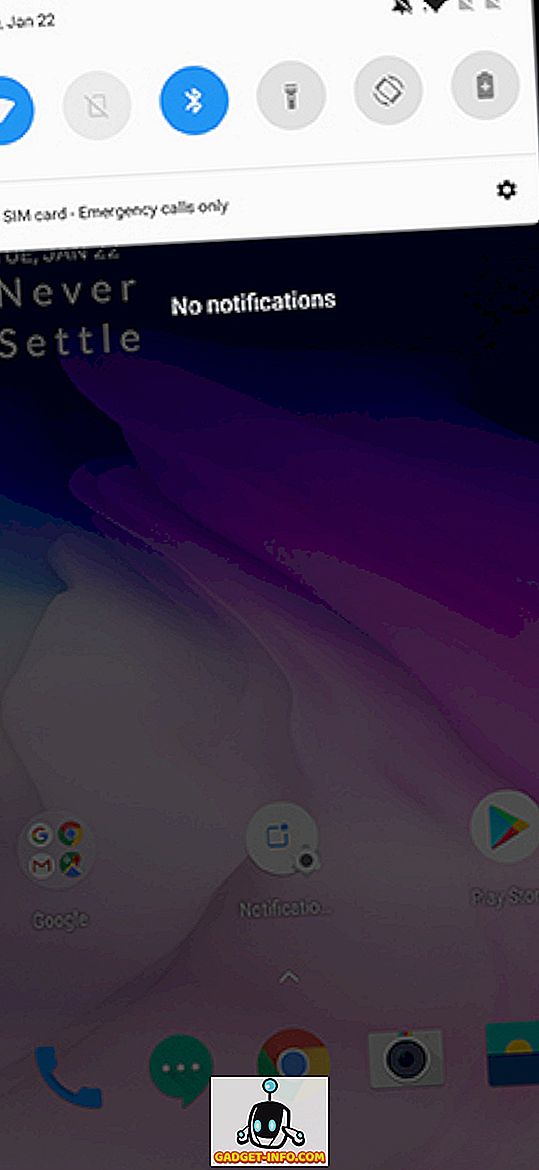
Nagu kella käivitamine, saate ka aku seadeid juurde pääseda, tõmmates teate varju alla ja puudutades aku protsenti . See võib osutuda kasulikuks telefoni aku seadete kiireks juhtimiseks ja telefoni aku kasutamise vaatamiseks.
10. Kasutage 3-punktilist nuppu ilma puudutamata
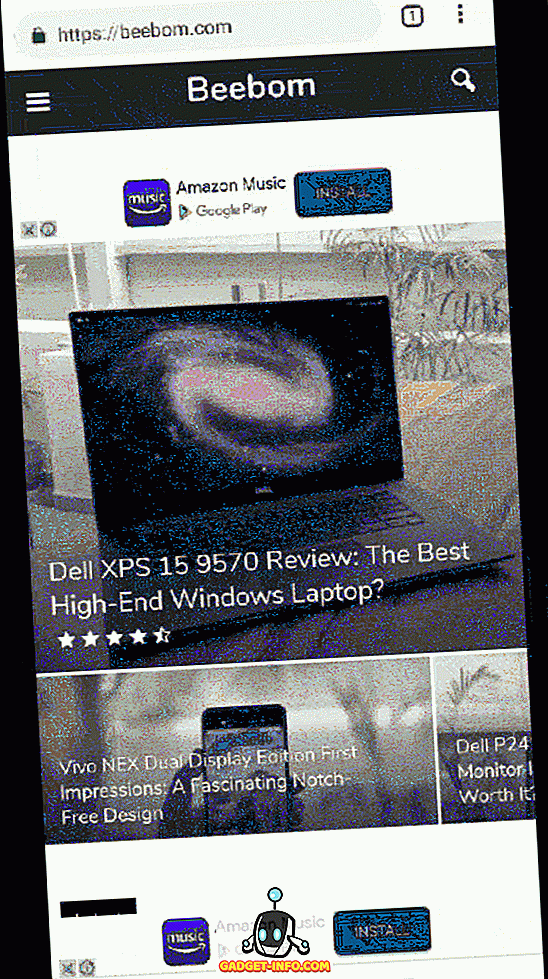
Enamik Android-rakendusi on varustatud 3-punktiliste nuppudega, mis avavad uusi menüüsid lisavõimalustega. Kui 3-punktiline menüü on nende täiendavate seadete juurde pääsemise vahend, ei pea te seda puudutama, et avada menüü sisemisi valikuid. Seevastu võite nupu vajutamisel lihtsalt lohistada sõrme allapoole ja vabastada oma sõrm, kui jõuate soovitud valikuni. See võib aega võtta, kuid see võib aidata teil tunduvalt aega säästa.
11. Teatiste edasilükkamine
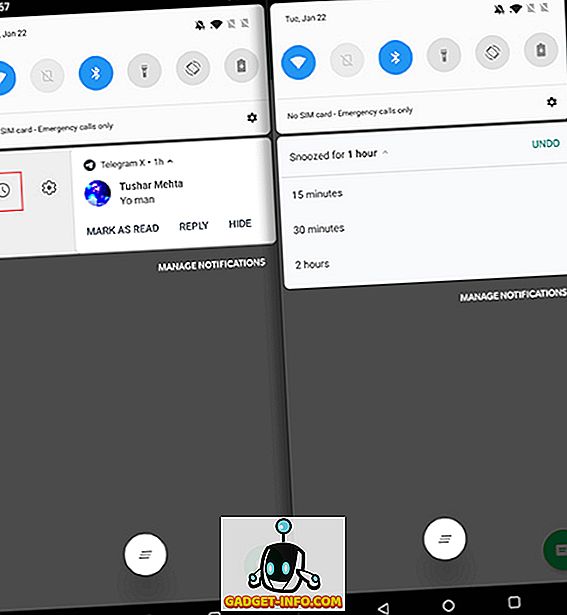
Kui olete hõivatud - näiteks koosoleku keskel - ja soovite salvestada teatise hiljem, ilma vahele jätmata või sellest loobumata, saate teateid hõlpsasti edasi lükata Android Oreo ja ülespoole . Lohistage teatist aeglaselt külgsuunas (liiga kiirelt pühkimine võib teate tagasi lükata) ja koputage kella kujuga ikooni. Seejärel valige aeg, mille möödudes soovite sellest uuesti teavitada. See funktsioon säästab teid oluliste teadete unustamisest pärast nende tagasilükkamist ja aitab teil vabaneda pealetükkivatest püsivatest teadetest - vähemalt ajutiselt.
12. Mute kiiresti
Kuigi telefoni helisemise ja vaigistamise vahel asuvad valikud on saadaval Android-nutitelefonide kiirseadete otseteedel, tutvustas Google kiiremat viisi, kuidas seadet Android Pie'is vaigistusrežiimi muuta. Ringer sisse- ja väljalülitamise režiimide vahetamiseks võite vajutada koos toite- ja helitugevuse nuppe .
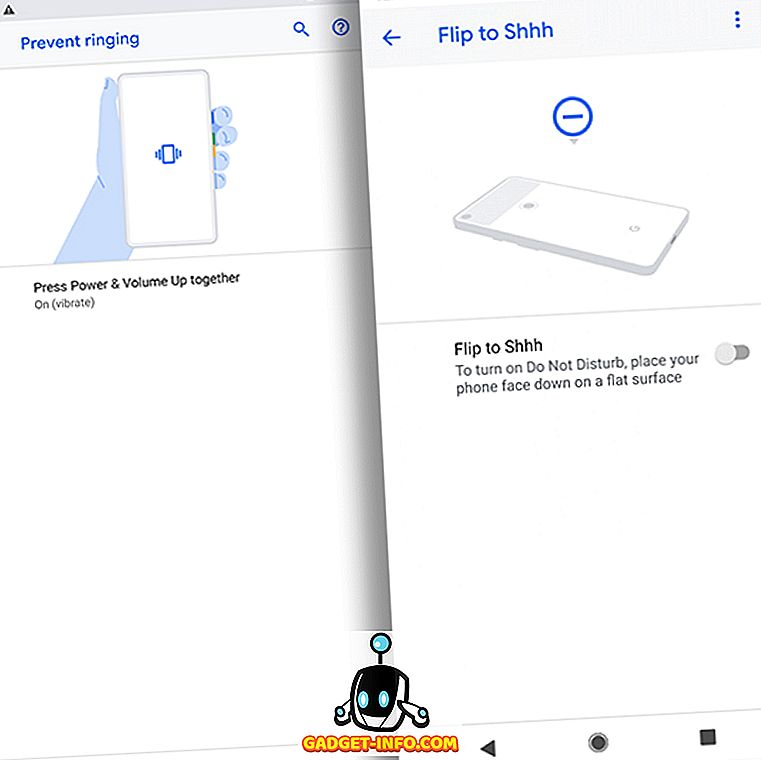
Pealegi, kuigi enamik tänapäevastest nutitelefonidest võimaldab telefonil helistamist kõnet vaigistada, on Google kasutusele võtnud uue funktsiooni "Flip to Shhh", mis vaigistab telefoni allapoole suunatud suunas - kuigi see on praegu piiratud Pixel 3 ja 3XL-ga . Kui soovite, et see funktsioon oleks mõnes muus nutitelefonis, saate efekti emuleerimiseks kasutada mitteametlikku rakendust Flip to Shhh (tasuta) ja määrata toiminguid, kui telefon on üles või alla suunatud.
Kas olete valmis kiirendama neid lahedaid Android-otseteid?
Need Android-otseteed suurendavad kiirust, millega saate oma Android-seadmega suhelda ja seega rikastada oma Android-kogemusi. Pärast nende otseteede tutvustamist saate neid jagada ka oma sõprade ja pereliikmetega, et aidata neil Android-nutitelefonist kõige paremini ära saada.
Kas kasutate teisi Androidi otseteid, et parandada oma kasulikkust ja tootlikkust? Anna meile teada allpool toodud kommentaarides.